在我们的工作中经常会遇到将WPS表格中的数据转到WPS文字中,如:工资条、员工档案等。
第一步:打开WPS文字,点击“引用”菜单下面的“邮件”按钮。
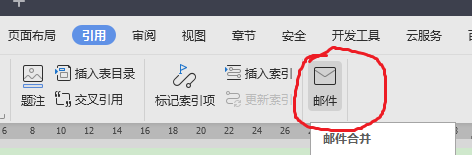
第二步:点击左边“打开数据源”找到数据源(WPS表格)。
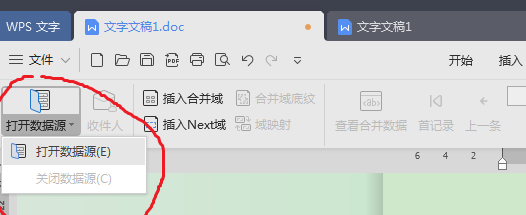
第三步:点击“收件人”勾选所需要的数据,点击确定
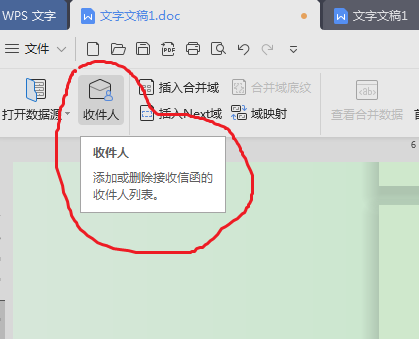
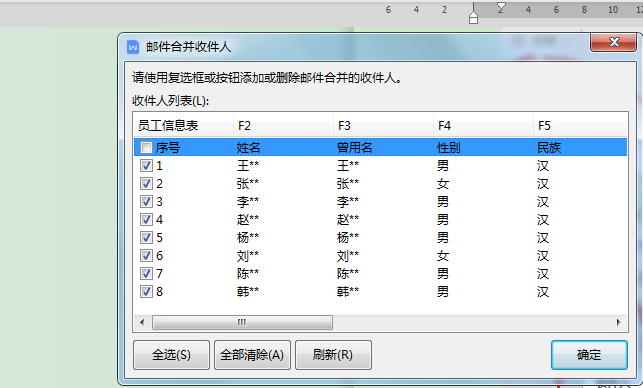
第四步:打开WPS文字,把光标定位到需要插入数据的单元格,点击“插入合并域”,选择对应的列标,如“F2”点击“插入”,再一一的重复第四步的操作,把需要的数据插入到对应的WPS文字中。
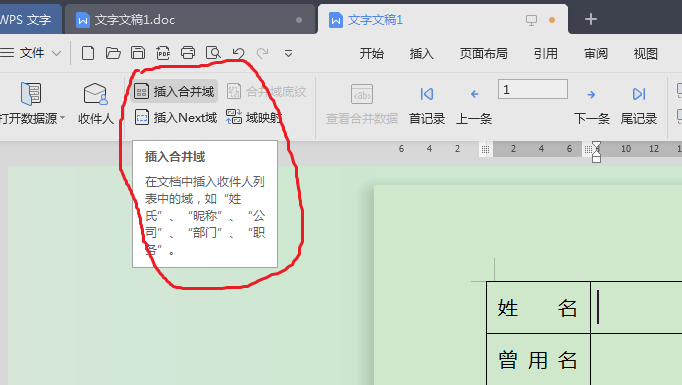
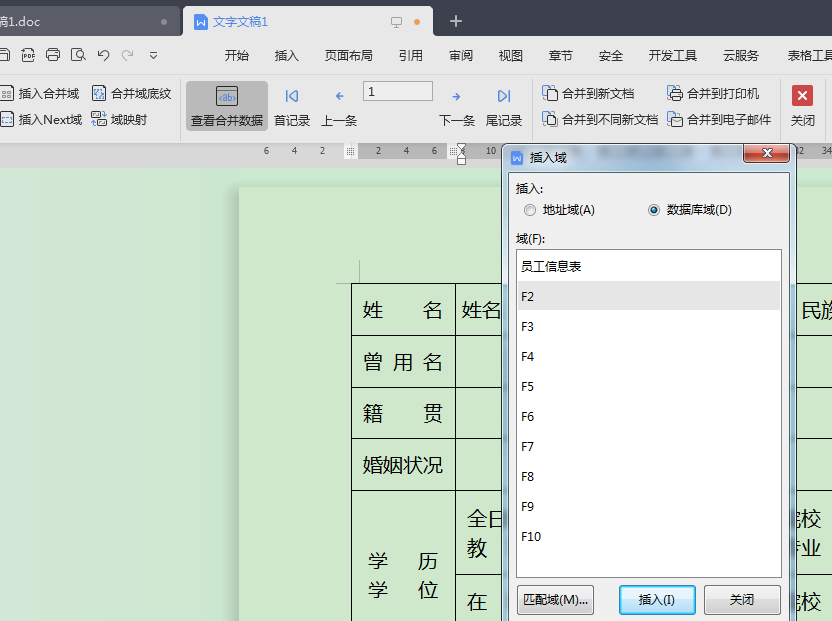
第五步:点击“合并到新文档”,完工。
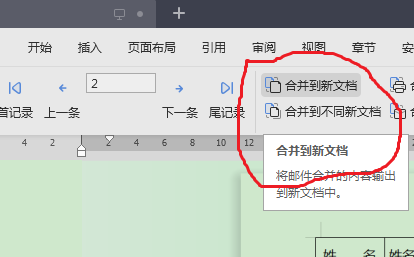
注意:WPS文字和表格要选用相对应的格式(如文字格式为*.doc,则表格格式为*.xls,如文字为*.docx,则表格格式选*.xlsx格式)否则在“合并到新文档”这一步中可能会出错。


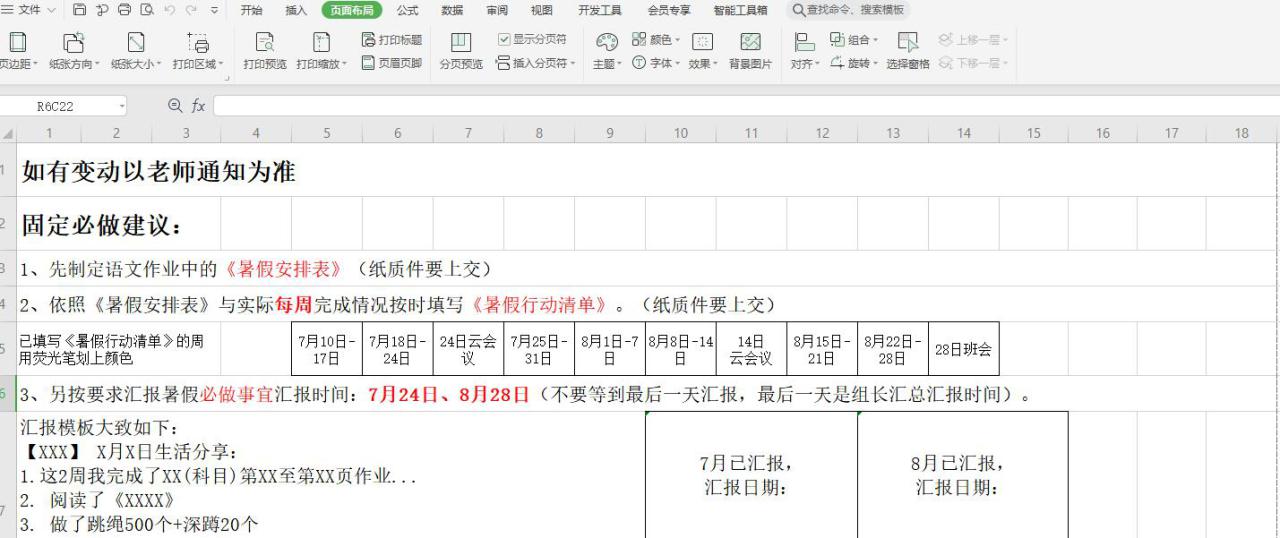
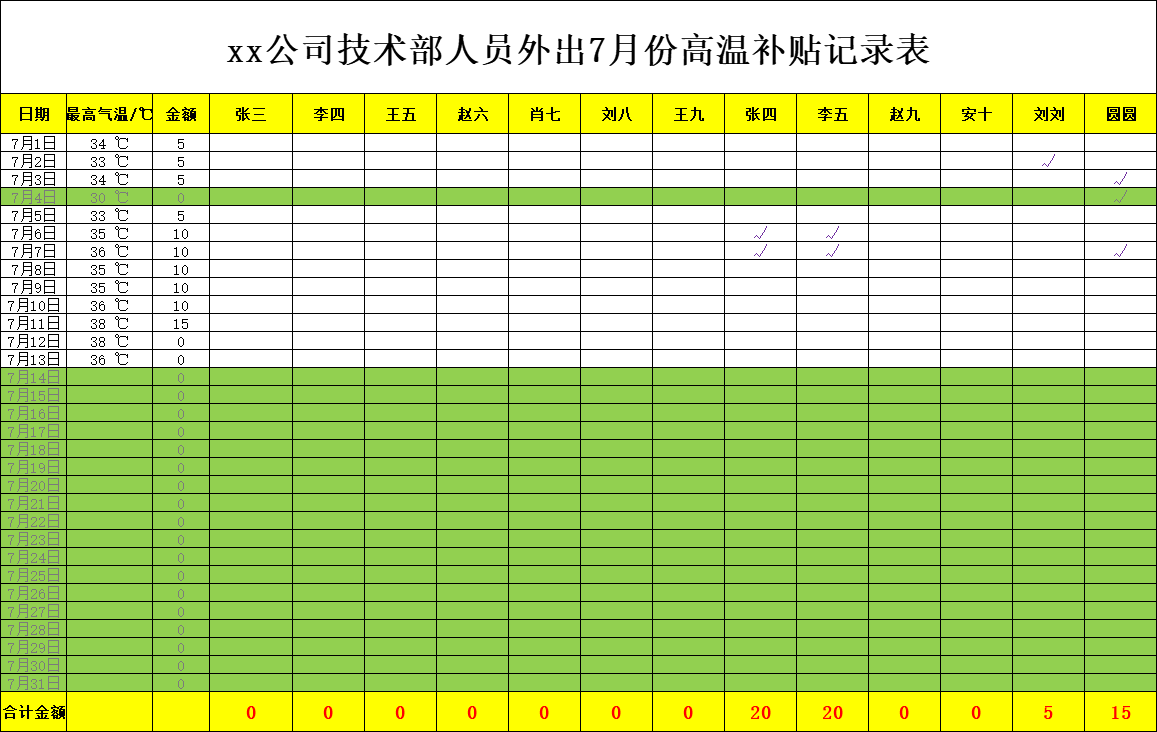

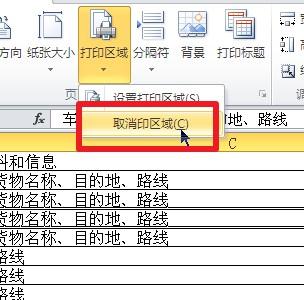
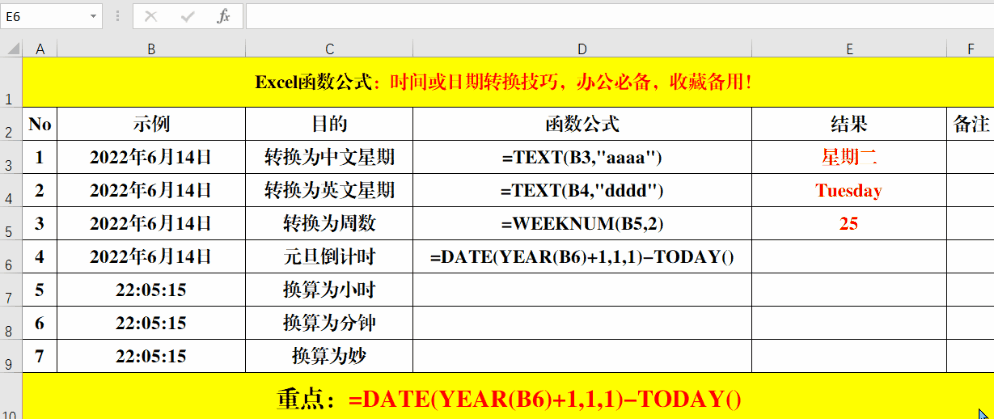
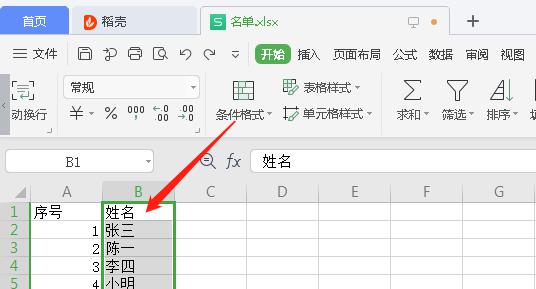
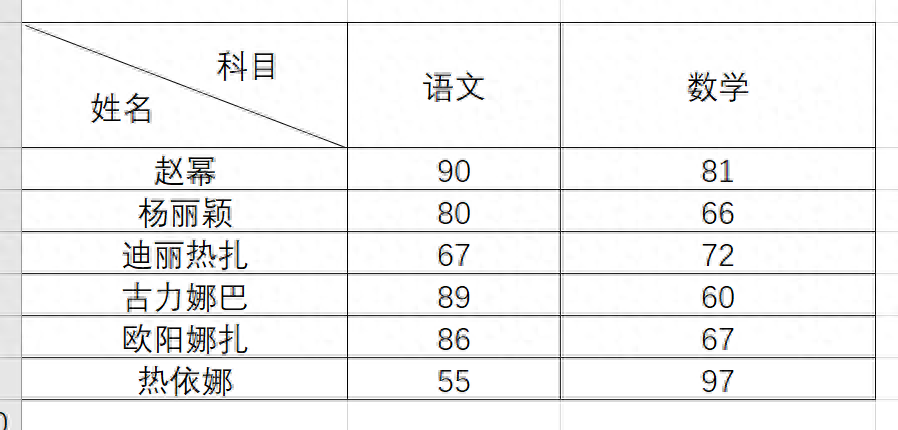
评论 (0)